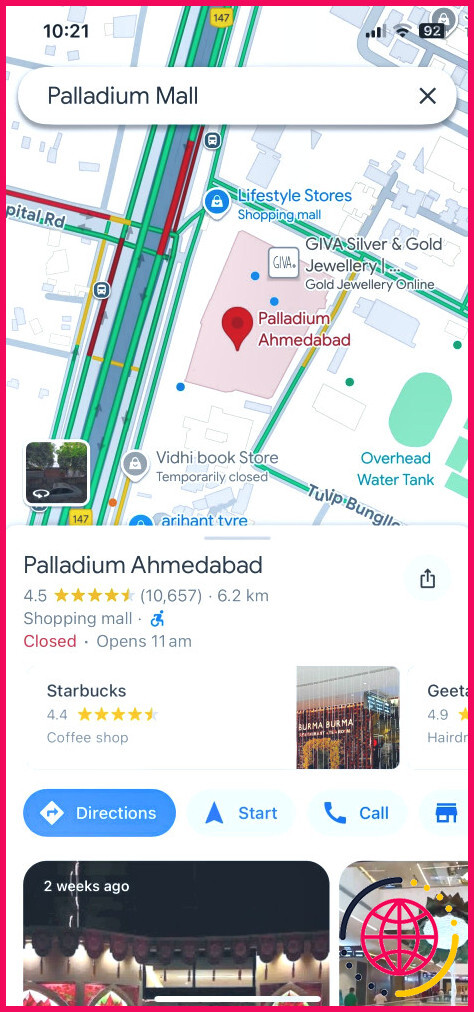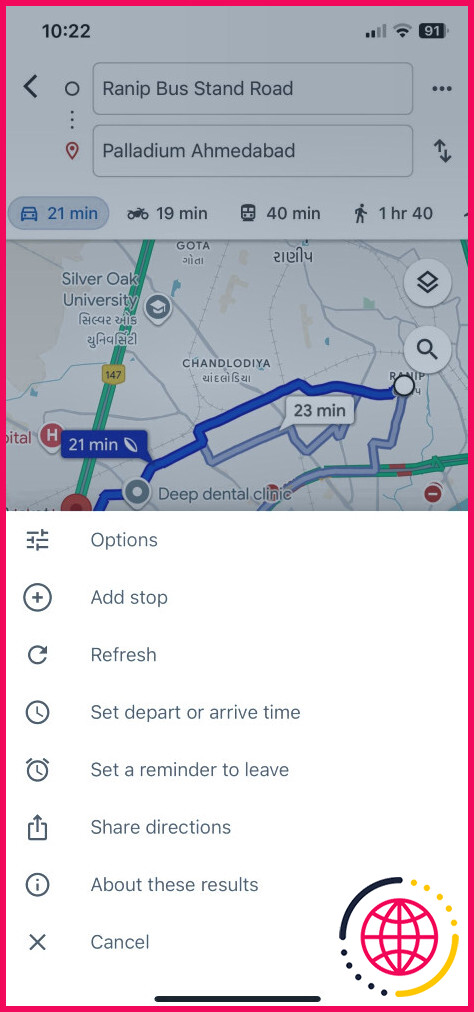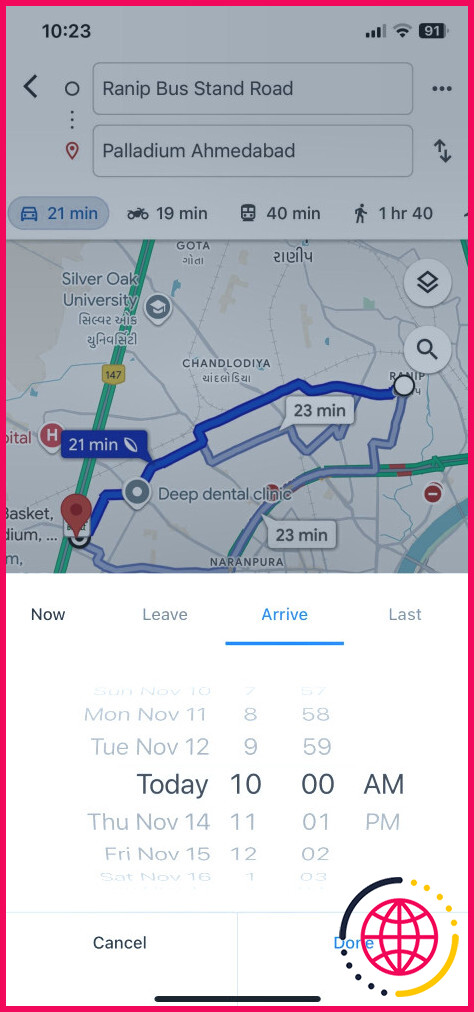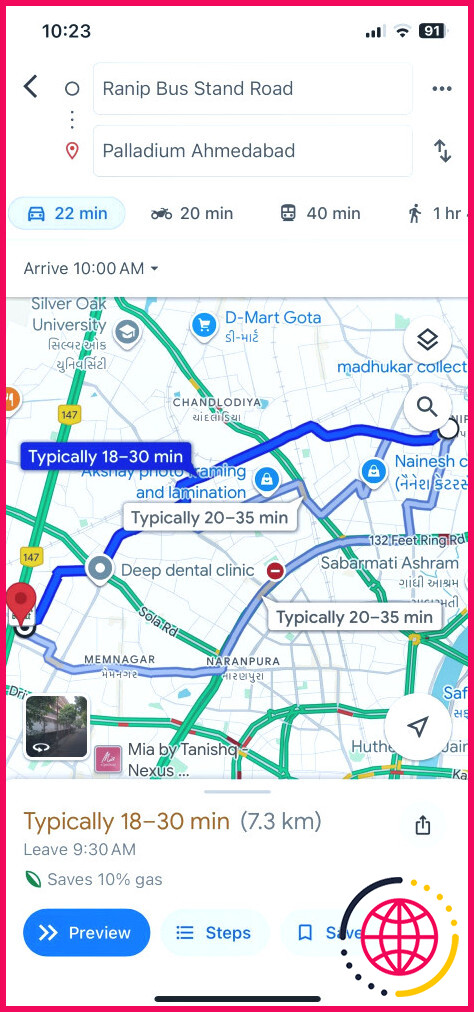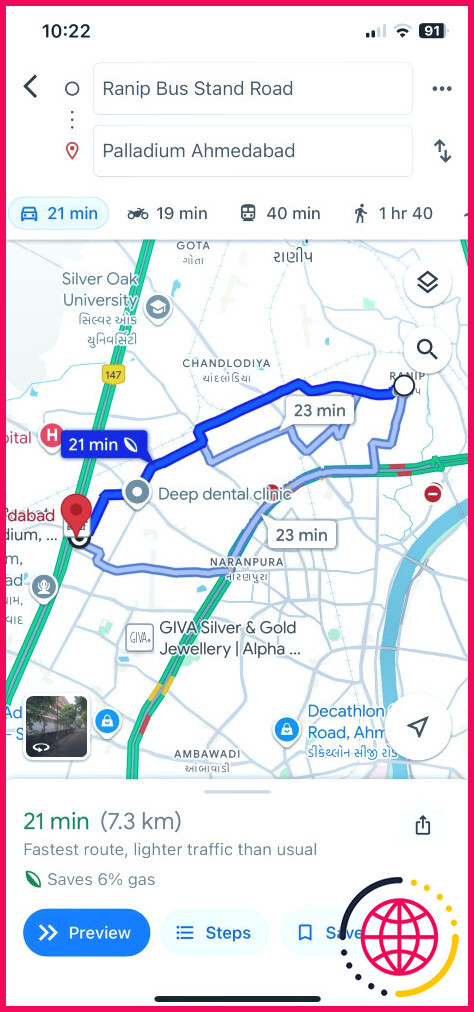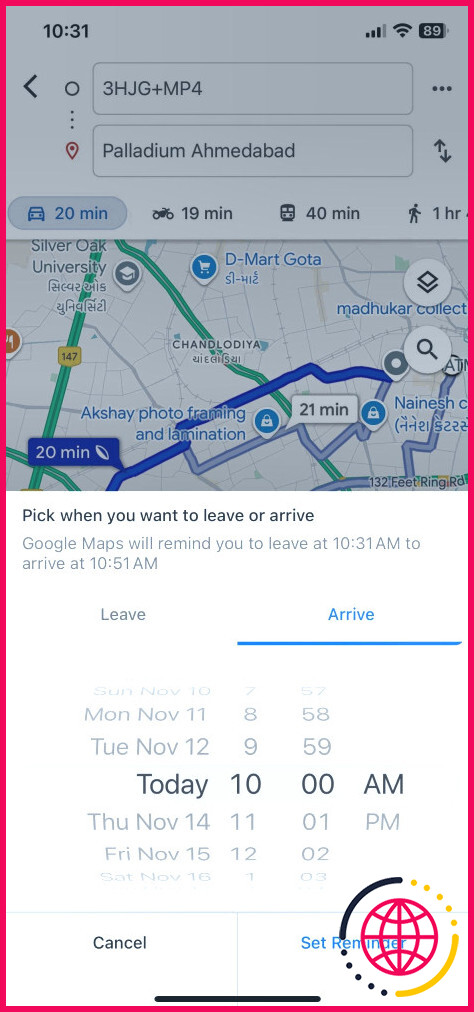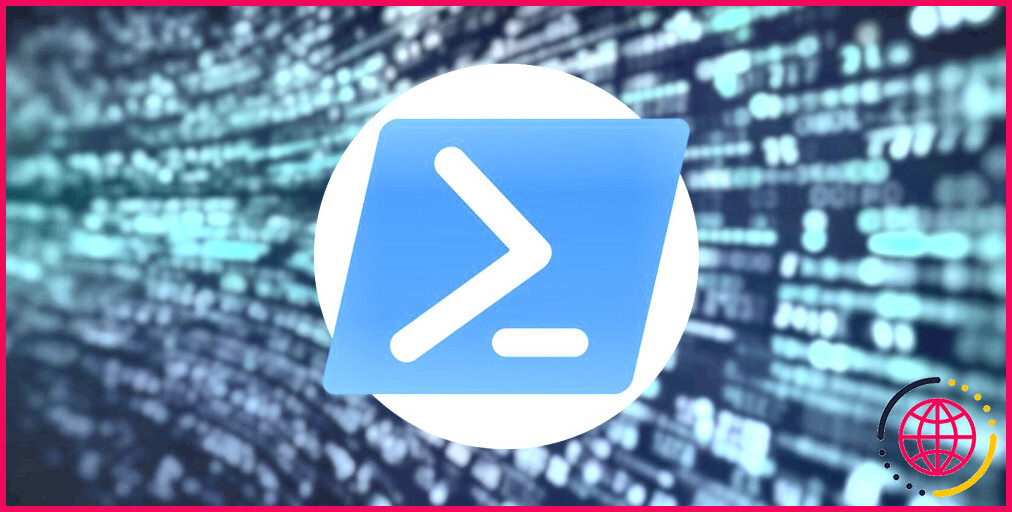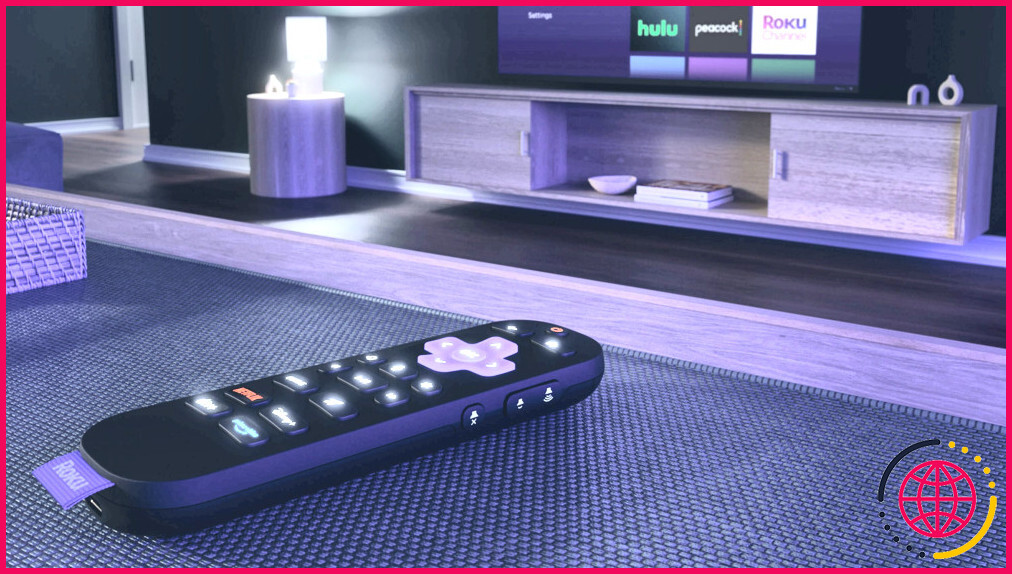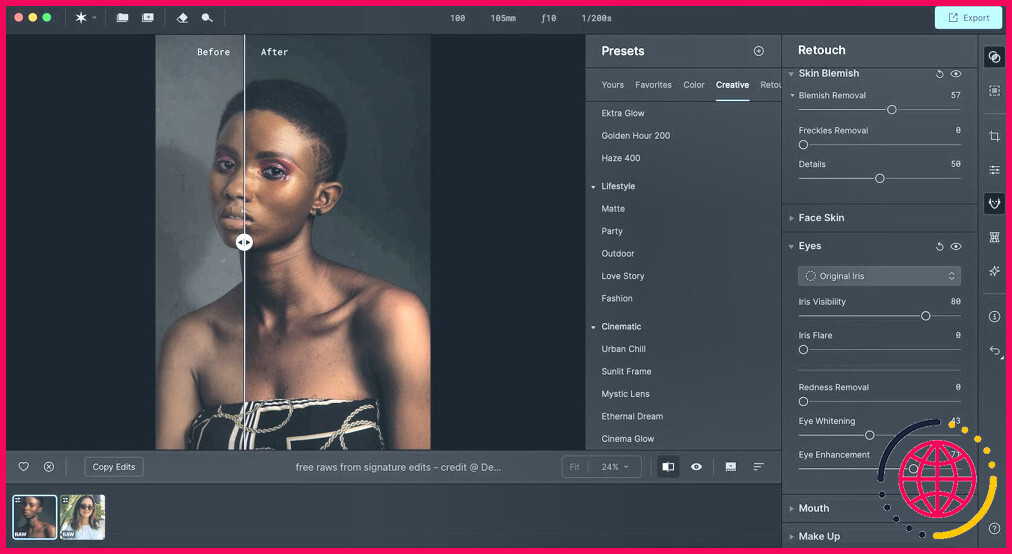J’utilise cette fonctionnalité de Google Maps pour toujours arriver à l’heure à mes destinations
Je dois admettre que je ne suis pas toujours la personne la plus ponctuelle qui soit, et j’avais l’habitude de stresser à l’idée d’arriver en retard à des événements importants. Mais tout a changé lorsque j’ai découvert la fonction « Heure d’arrivée » de Google Maps, qui m’aide à partir à l’heure, me permettant ainsi d’arriver toujours à l’heure à ma destination.
Comment la fonction « Heure d’arrivée » de Google Maps garantit des départs à l’heure
L’option permettant de définir l’heure d’arrivée dans Google Maps m’aide à planifier mes déplacements avec plus de précision. Elle m’indique exactement l’heure à laquelle je dois partir pour arriver à temps à ma destination.
Commençons par comprendre le fonctionnement de cette fonctionnalité. Lorsque j’indique ma destination et l’heure à laquelle je dois arriver, Google Maps calcule le meilleur itinéraire et fournit une heure de départ estimée en fonction de la distance et de l’heure de la journée. Toutefois, il ne s’agit pas d’une simple estimation générique : Google Maps prend également en compte l’historique du trafic, en tenant compte des embouteillages typiques pour cet itinéraire spécifique à cette heure précise.
Par exemple, si j’ai une réunion importante à 9 heures du matin un lundi, je n’ai pas besoin de deviner quand je dois partir. Il me suffit d’entrer l’heure et la date dans Google Maps, qui calcule l’heure de départ optimale. Je trouve cette fonction particulièrement utile pour les rendez-vous, les réunions ou les vols pour lesquels la ponctualité est cruciale.
Voici comment vous pouvez utiliser Google Maps pour déterminer quand partir en fonction de votre heure d’arrivée :
- Dans l’application Google Maps de votre téléphone.
- Trouvez votre destination à l’aide du champ de recherche.
- Appuyez sur l’icône Directions pour obtenir les options d’itinéraire et sélectionner votre mode de déplacement.
- Appuyez sur le bouton l’icône à trois points dans le coin supérieur droit et sélectionnez Réglez l’heure de départ ou d’arrivée.
- Passez à l’option Arrivée et saisissez la date et l’heure auxquelles vous souhaitez atteindre votre destination.
- Une fois que vous avez défini votre heure d’arrivée, appuyez sur Terminé.
Et le tour est joué ! Google Maps va maintenant calculer la durée du trajet en fonction de l’historique du trafic et de votre mode de transport. Il vous indiquera également le meilleur moment pour partir afin d’être sûr d’arriver à l’heure.
J’ai utilisé Google Maps sur un iPhone pour présenter cette fonctionnalité, mais le processus est similaire sur les appareils Android. Vous pouvez également utiliser cette fonction pour vérifier rapidement l’heure de départ à l’aide de Google Maps sur un ordinateur.
Comment Google Maps me rappelle qu’il est temps de partir
Pour m’assurer que j’arrive toujours à temps à ma destination, Google Maps propose également une option de rappel qui m’envoie une notification sur mon téléphone lorsqu’il est temps de partir. Cette petite fonction m’a évité plus d’une fois d’être en retard. C’est comme si j’avais un assistant qui me poussait à partir au bon moment.
Voici comment configurer Google Maps pour qu’il envoie un rappel lorsqu’il est temps de partir :
- Ouvrez Google Maps sur votre téléphone et recherchez votre destination comme vous le faites habituellement.
- Appuyez sur l’icône Itinéraire dans le coin inférieur gauche.
- Tapez sur le bouton l’icône de menu à trois points dans le coin supérieur droit et sélectionnez l’option Définir un rappel de départ l’option.
- Dans le Arriver définissez la date et l’heure auxquelles vous devez atteindre votre destination.
- Appuyez sur l’onglet Définir un rappel .
Google Maps vous alertera alors lorsqu’il sera temps de sortir.
À l’heure où nous écrivons ces lignes, l’option permettant de définir des rappels n’est disponible que dans Google Maps pour iOS, et non pour Android. Par conséquent, si vous utilisez un appareil Android, vous devez noter l’heure de départ suggérée par Google Maps et programmer manuellement un rappel sur votre téléphone pour partir au bon moment.
En m’épargnant les devinettes sur l’heure de départ, Google Maps me permet de planifier mes déplacements en toute confiance et de m’assurer que j’arrive à l’heure. Alors, la prochaine fois que vous devrez être à l’heure à un endroit, laissez Google Maps vous y guider avec précision !
Comment faire pour que Google Maps arrive à l’heure ?
Pour définir l’heure de départ ou d’arrivée dans Google Maps, ouvrez l’application, entrez votre destination, appuyez sur les trois points dans le coin supérieur droit et sélectionnez « Définir l’heure de départ ou d’arrivée ». Ajustez l’heure selon vos besoins.
Comment activer la chronologie des lieux dans Google Maps ?
Activer ou désactiver l’historique des positions
- Sur votre téléphone ou tablette Android, ouvrez l’application Google Maps.
- Appuyez sur votre photo de profil ou sur l’initiale. Votre chronologie.
- Appuyez sur Plus. Paramètres et confidentialité.
- Appuyez sur Historique des localisations est désactivé ou Historique des localisations est activé.
- Activez ou désactivez l’historique des localisations.
Comment Google Maps connaît-il l’heure d’arrivée ?
Google calcule la durée du trajet en mesurant les distances entre les deux points choisis et en appliquant les éventuelles limitations de vitesse en vigueur sur l’itinéraire afin d’obtenir une vitesse moyenne perçue pour le trajet. Cette vitesse est ensuite utilisée pour calculer l’heure d’arrivée prévue à la destination.
Comment faire pour que Google Maps affiche toujours le trafic ?
Obtenir des informations sur le trafic, les transports en commun ou le terrain
- Sur votre téléphone ou tablette Android, ouvrez l’application Google Maps .
- En haut à droite, appuyez sur Couches .
- Appuyez sur le type de carte que vous souhaitez obtenir.
- Effleurez les détails de la carte que vous souhaitez inclure :
- Pour désactiver une vue ou masquer des détails, touchez-la à nouveau.